サーバーマネージャ - シングルサインオン同期グループを追加
このウィンドウは、シングルサインオンのためにmemoQ serverユーザーデータベースと同期するグループを選択する必要がある場合に開きます。このウィンドウには、組織のWindowsドメインまたはmemoQ serverを実行するコンピューターのユーザーグループが表示されます。
組織のメインWindowsドメインに他のドメインが接続されている場合は、それらの他のドメインで定義されているグループから選択することもできます。
memoQ project managerが必要:memoQ serverまたはmemoQ cloudを管理するには、memoQ project managerエディションが必要です。
管理者である必要があります:memoQ server上の管理者グループのメンバーである場合にのみ、サーバーを管理できます。
操作手順
- memoQウィンドウの一番上にあるクイックアクセスツールバー
 で、サーバーマネージャ (雲に歯車)
で、サーバーマネージャ (雲に歯車)  アイコンをクリックします。サーバーマネージャウィンドウが開き、接続ペインになります。
アイコンをクリックします。サーバーマネージャウィンドウが開き、接続ペインになります。 - カテゴリで、Windows シングルサインオンをクリックします。Windows シングルサインオンペインが表示されます。
- シングルサインオンを有効化チェックボックスにチェックマークが入っていることを確認します。memoQ serverをWindowsドメインに接続する場合は、現在のドメイン全体で Active Directory を使用チェックボックスもオンにします。
- シングルサインオン同期グループで、追加(A)をクリックします。シングルサインオン同期グループを追加ウィンドウが開きます。
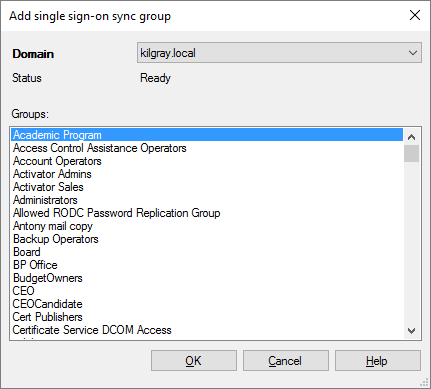
memoQ serverのアドレスを入力または選択し、選択ボタンをクリックします。
memoQ serverにログインする必要がある場合があります:サーバーを使用したことがない場合は、サーバーにログインウィンドウが開きます。そのサーバーのユーザー名とパスワードを入力し、OKをクリックします。
その他のオプション
- ドメインドロップダウンボックスからドメインを選択します。この一覧には、現在の設定でシングルサインオンが可能なすべてのコンピューターとドメインが表示されます。
サーバーまたはドメインを選択した後、少し待つ必要がある場合があります。memoQ serverは、ドメインからグループのリストを照会するのに時間が必要です。
- グループで、1つまたは複数のグループを選択します。OKをクリックします。2つ以上のグループを選択するには:最初のものをクリックします。Ctrlを押したまま他のグループをクリックします。
完了したら
変更を保存してサーバーマネージャのWindows シングルサインオンペインに戻るには:OKをクリックします。
Windowsドメインからグループを追加せずにサーバーマネージャのWindows シングルサインオンペインに戻るには:キャンセルをクリックします。